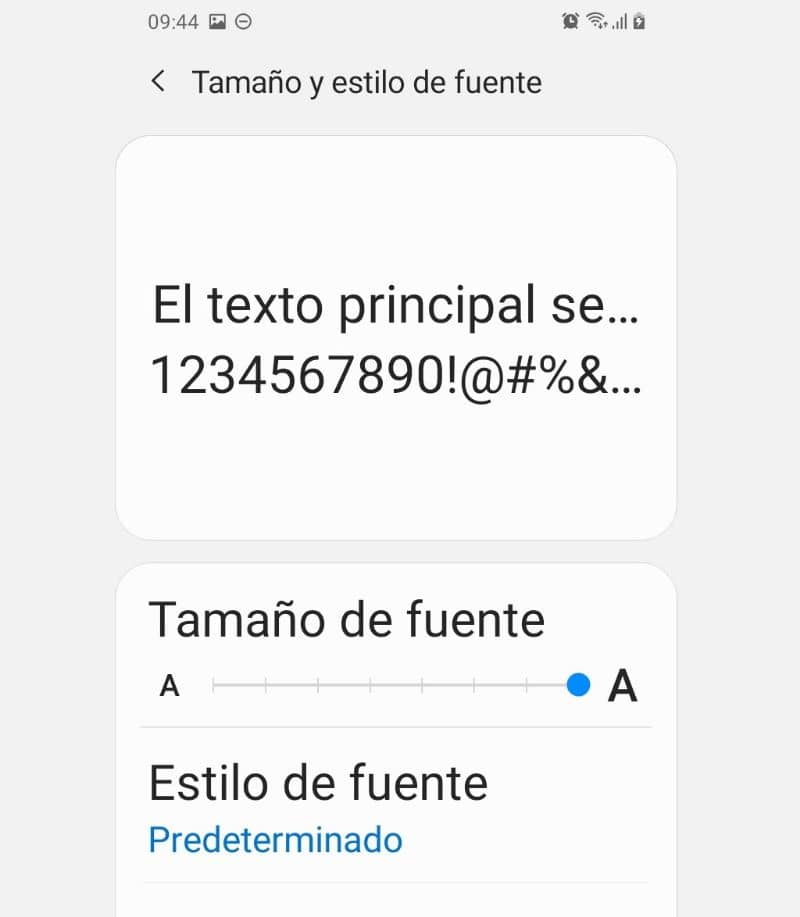مع مرور الوقت، تطورت الأجهزة الذكية، مثل هواتف Android. وقد سمح هذا أيضًا للأشخاص ذوي الإعاقة أو مشاكل البصر والسمع وما إلى ذلك. يمكن الاستمتاع بالأجهزة الذكية. ستتعلم هنا كيفية تكييف هاتفك المحمول الذي يعمل بنظام Android إذا كنت تعاني من مشاكل في الرؤية.
إذا كنت تعاني من مشاكل في الرؤية ، فلا تقلق، فهناك عدة خيارات موجودة في نظام تشغيل جوجل (Android) مصممة لتسهيل استخدام الجهاز. يرجى قراءة الدليل التالي بعناية والذي تم تصميمه لإرشادك عند تفعيل هذه الميزات الخاصة.
كيفية تكييف هاتف Android المحمول إذا كنت تعاني من مشاكل في الرؤية
في السنوات الأخيرة، أصبحت الشركات أكثر اهتماما بالأشخاص الذين يعانون من صعوبات، مثل مشاكل الرؤية. ولهذا السبب يمكننا بسهولة العثور على التطبيقات والوظائف والخيارات في العديد من الأجهزة الذكية، المصممة للأشخاص الذين يعانون من هذه الظروف.
الفكرة الجيدة هي إعداد التطبيقات بحيث يمكنك استخدامها إذا كنت تعاني من مشاكل في الرؤية، والمثال الواضح هو تغيير حجم الخط في متصفح كروم، مع العلم أنه من أهم التطبيقات.
وبنفس الطريقة، ستجد على أجهزة Android عددًا كبيرًا من الخيارات المصممة للأشخاص الذين يعانون من صعوبات بصرية وغيرها. يرجى قراءة المعلومات التالية بعناية في حال كنت تعاني من مشاكل في الرؤية، حيث قد يكون هذا الدليل مفيدًا جدًا لك.
تغيير حجم الخط في Android
أحد الإعدادات الأكثر فائدة لأي شخص يعاني من صعوبات بصرية ، نجده في خيارات تكوين الشاشة. نشير إلى حجم أو نوع الحرف، لتغيير حجم الحرف على الشاشة اتبع الخطوات التالية.
- الخطوة الأولى هي الذهاب إلى خيارات التكوين، والتي يمكنك الوصول إليها عن طريق الضغط على زر الإعدادات.
- بمجرد وصولك إلى هنا، ابحث عن علامة التبويب “عرض”، لكن حيث يتعين عليك النقر فوق خيار حجم الخط ونمطه .
- كما ستلاحظ، سيظهر زر صغير يمكنك تحريكه لتغيير حجم الخط وتكوينه حسب رغبتك.
- وبالمثل، يمكنك تنشيط الخط الغامق الذي سيجعل حجم النص على الشاشة بارزًا بشكل أكبر.
يجب أن تضع في اعتبارك أن العملية المذكورة أعلاه، على الرغم من أنها الأكثر شيوعًا بالنسبة لمعظم أجهزة Android، إلا أنها تختلف حسب العلامة التجارية. على سبيل المثال، يختلف الأمر قليلاً عند تغيير حجم الخط على Samsung Galaxy، ولكن لحسن الحظ، من السهل جدًا القيام بذلك أيضًا.
هناك خيار آخر يجب أن تأخذه في الاعتبار إذا كانت لديك مشاكل بصرية أو مشاكل أخرى وهو تنشيط وتهيئة مساعد Google باللغة الإسبانية. لأنه سيسمح لك بأداء العديد من الوظائف على هاتفك المحمول باستخدام صوتك فقط. وفي الوقت نفسه، لدينا ما يسمى بخيارات إمكانية الوصول المصممة خصيصًا للأشخاص الذين يعانون من صعوبات.
إمكانية الوصول
تشتمل جميع أجهزة Android على ميزات إمكانية الوصول المصممة للأشخاص الذين يعانون من إعاقات سمعية وحركية وبصرية. للوصول إلى الإعدادات الخاصة بالشخص ضعيف البصر. اتبع الخطوات التالية.
- انتقل إلى خيارات التكوين الخاصة بنظامك، وانقر على الإعدادات.
- الآن انقر على خيار إمكانية الوصول. لكن يمكن العثور على الخيارات المتعلقة بالرؤية في تحسينات الرؤية ، على الرغم من أن قارئ الشاشة يمكن أن يكون مفيدًا أيضًا بشكل خاص للأشخاص الذين يعانون من إعاقات بصرية.
- ستجد في قسم إمكانية الوصول بعض الوظائف المفيدة مثل ما يلي.
تصحيح الألوان
خيارات تصحيح الألوان مخصصة لأولئك الذين يعانون من صعوبات بصرية فيما يتعلق بالألوان ، مثل عمى الألوان. في السنوات الأخيرة، تم تضمين خيارات متعددة تتعلق بهذه الحالة. حتى تتمكن من العثور على الخيار الذي يناسب احتياجاتك.
نص عالي التباين
سيجعل النص عالي التباين كل هذه الكلمات تنعكس على تباين شاشة جهازك، مما يعني أنها ستكون أسهل بالنسبة لأولئك الذين يعانون من ضعف البصر.
قارئ الشاشة
في خيارات قارئ الشاشة يوجد المساعد الصوتي، وهو نظام قوي مصمم لأولئك الذين يعانون من صعوبات بصرية. من خلال نظام أندرويد هذا. سوف يعلق على كل ما يحدث على الشاشة وسيتحدث بصوت عالٍ عن محتوى القوائم وأماكن الضغط على الإصبع.
وهذا مفيد بشكل خاص لأولئك الذين يعانون من صعوبات بصرية كبيرة. وبهذه الطريقة، لكن سيقوم النظام بالتعليق سمعياً على الجوانب المتعلقة باستخدام الجهاز.
وتجدر الإشارة إلى أن لدينا أيضًا خيارًا مشابهًا في نظام التشغيل Windows. في الواقع، من الممكن فتح التطبيقات باستخدام صوتك مع Cortana في نظام التشغيل Windows 10 والعديد من الميزات الأخرى التي نوصيك بمراعاةها إذا كانت لديك مشاكل بصرية أو غيرها.